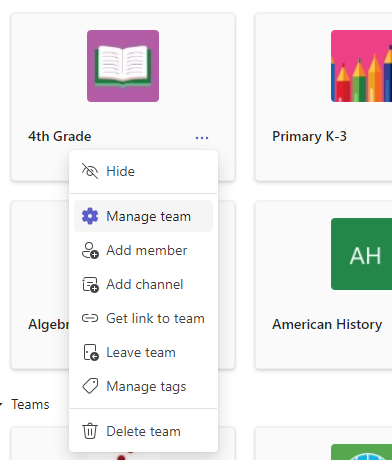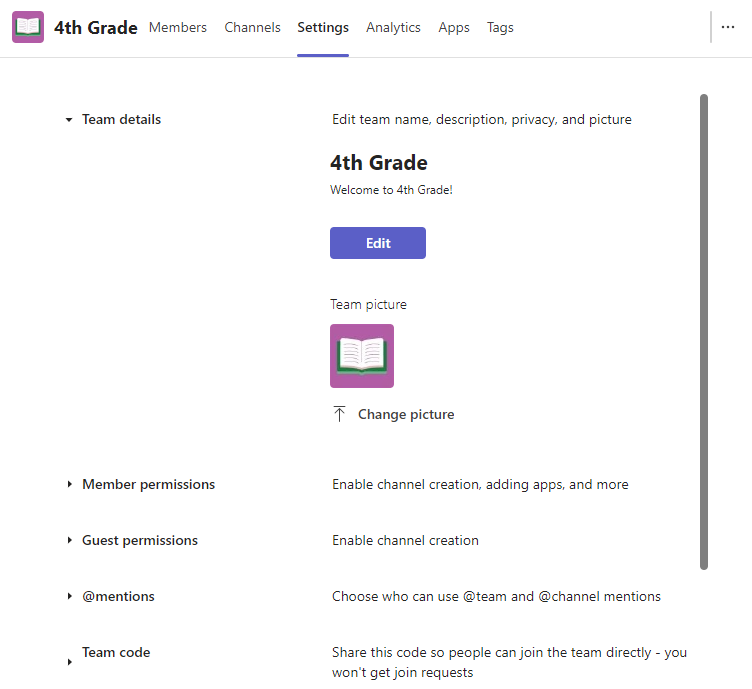إدارة إعدادات فريق الصف في Microsoft Teams للتعليمonlineأو في تطبيق Teams لسطح المكتب. من سطح المكتب والويب، يمكنك:
-
إدارة أذونات الضيف والعضو (إنشاء/حذف القناة، القدرة على تحميل التطبيقات، القدرة على تحرير/حذف الرسائل، وما إلى ذلك)
-
تغيير أفاتار الصف الخاص بك
-
إنشاء رمز فريق قابل للمشاركة
-
أذونات @Mention
-
أذونات رموز المشاعر والجيفي والملصقات والمذكرات
يمكن أيضا تعديل الإعدادات المحدودة في تطبيق Teams للأجهزة المحمولة. من جهازك المحمول، يمكنك:
-
تغيير أفاتار الصف الخاص بك
-
تحرير اسم الفريق ووصفه
-
إدارة الأعضاء والعلامات والقنوات
-
مغادرة الفريق أو حذفه
البحث عن إعدادات فريق الصف
-
سجل الدخول إلى Microsoft Teams عبر الإنترنت أو افتح Teams في تطبيق سطح المكتب.
-
انتقل إلى فريق صف، ثم حدد المزيد من الخيارات
-
حدد إدارة الفريق.
-
حدد علامة التبويب إعدادات، ثم حدد مقطعاً لتوسيعه وإجراء تغييرات.
-
افتح تطبيق Microsoft Teams على جهازك المحمول.
-
اضغط على Teams وحدد فريق الصف الذي تريد تعديله.
-
اضغط على مزيد من الخيارات
-
اضغط على الإعداد الذي تريد ضبطه.